BƯỚC 1: Sửa lỗi máy in không dây - Khởi động lại mọi thứ

Việc bạn cần quan tâm đầu tiên là nếu modem hoặc router wifi của bạn gặp trục trặc thì hiển nhiên máy in không dây cũng sẽ không hoạt động trơn tru. Bạn có thể sẽ mất hàng giờ nếu như cố gắng thay đổi các thiết lập trên máy in và máy tính. Cách đơn giản nhất là bạn nên khởi động lại tất các máy in, máy tính, thậm chí là modem/router, cách này tỏ ra hiệu quả đối với các thiết bị hoạt động liên tục trong một thời gian dài gây nên hiện tượng "treo".
Các thao tác tuần tự là rút/tắt nguồn modem/router wifi rồi đợi khoảng 30 giây sau đó mới bật nó lên. Kết nối máy tính, máy in sau khi đã bật chúng lên và kết nối mọi thứ lại.
BƯỚC 2: Sửa lỗi máy in không dây – Kiểm tra kết nối không dây
Bạn phải chắc rằng máy in vẫn kết nối với mạng không dây của công ty hoặc gia đình bạn. Có thể trong một thời gian dài, bạn không hề sử dụng máy in không dây và bạn có thể quên chưa cập nhật lại mật khẩu, tên mạng không dây (SSID)...mà bạn đã đổi từ lâu. Điều này gây mất kết nối giữa máy in và bộ phát không dây nên máy in sẽ không thể hoạt động.
Bạn chỉ cần in lại các cấu hình mạng trực tiếp từ máy in bằng một nút bấm hoặc thực đơn tùy chọn từ máy in. Các thông tin được in ra từ máy in sẽ cho bạn biết là máy in có đang kết nối với mạng không dây hay không. Nếu bạn nhìn thấy địa chỉ IP có dạng như sau 169.254.x.x, điều này có nghĩa là máy in chưa kết nối với mạng hoặc DHCP (dịch vụ cấp IP từ modem/router/máy chủ có cấu hình DHCP).
Chú ý là các thiết bị như máy in không dây, máy tính của bạn cũng phải được kết nối cùng mạng LAN (mạng ngang hàng) với nhau, đối với mạng có chia VLAN cần chú ý máy in và máy tính cùng VLAN.
Các thao tác tuần tự là rút/tắt nguồn modem/router wifi rồi đợi khoảng 30 giây sau đó mới bật nó lên. Kết nối máy tính, máy in sau khi đã bật chúng lên và kết nối mọi thứ lại.
BƯỚC 2: Sửa lỗi máy in không dây – Kiểm tra kết nối không dây
Bạn phải chắc rằng máy in vẫn kết nối với mạng không dây của công ty hoặc gia đình bạn. Có thể trong một thời gian dài, bạn không hề sử dụng máy in không dây và bạn có thể quên chưa cập nhật lại mật khẩu, tên mạng không dây (SSID)...mà bạn đã đổi từ lâu. Điều này gây mất kết nối giữa máy in và bộ phát không dây nên máy in sẽ không thể hoạt động.
Bạn chỉ cần in lại các cấu hình mạng trực tiếp từ máy in bằng một nút bấm hoặc thực đơn tùy chọn từ máy in. Các thông tin được in ra từ máy in sẽ cho bạn biết là máy in có đang kết nối với mạng không dây hay không. Nếu bạn nhìn thấy địa chỉ IP có dạng như sau 169.254.x.x, điều này có nghĩa là máy in chưa kết nối với mạng hoặc DHCP (dịch vụ cấp IP từ modem/router/máy chủ có cấu hình DHCP).
Chú ý là các thiết bị như máy in không dây, máy tính của bạn cũng phải được kết nối cùng mạng LAN (mạng ngang hàng) với nhau, đối với mạng có chia VLAN cần chú ý máy in và máy tính cùng VLAN.
XEM THÊM: Một số khái niệm in ấn cơ bản bạn cần phải biết
BƯỚC 3: Sửa lỗi máy in không dây – Các chương trình diệt Virus/Tường lửa
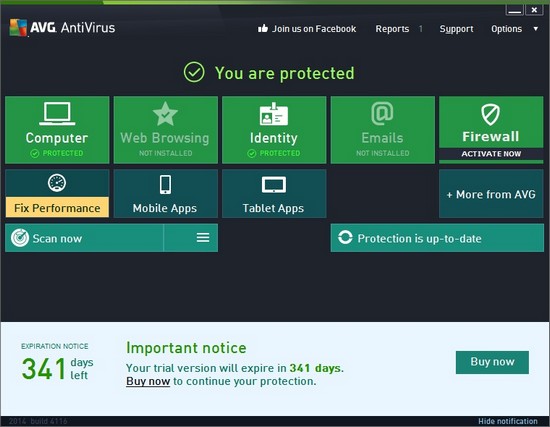
Nếu bạn có cài đặt các bộ phần mềm diệt virus hoặc tường lửa đi kèm như các chương trình sau :Norton Internet Security/McAfee/Comodo Firewall có thể khóa các kết nối của bạn từ máy tính tới máy in. Hãy thử tắt bất kỳ chương trình diệt virus, phần mềm bảo mật, tường lửa rồi thử in lại với máy in không dây.
Ngoài ra, nếu bạn có cài đặt các chương trình ảo hóa như VMWare, Microsoft Virtual PC..bạn nên loại bỏ các chương trình này và thử in lại. Song song với quá trình loại bỏ các phần mềm có thể bạn nghi gây lỗi, bạn cần khởi động lại máy tính để khắc phục triệt để các phần còn lại của các phần mềm này.
BƯỚC 4: Sửa lỗi máy in không dây – Cấu hình lại máy in
Nếu bạn đã thay thế một modem/router hoặc thay đổi một vài thiết lập trên router, bạn có thể cấu hình lại máy in nếu bạn đã đổi các thông số sau:
- Mật khẩu kết nối hoặc giao thức bảo mật của modem/router wifi (WEP, WPA, WPA2).
- Tên mạng SSID.
- Kích hoạt bất kỳ "chức năng lọc" nào như "lọc địa chỉ MAC".
Bạn phải thay đổi các thiết lập trên máy in để đúng với router rồi thử kết nối lại máy in với router.
Ngoài ra, nếu bạn có cài đặt các chương trình ảo hóa như VMWare, Microsoft Virtual PC..bạn nên loại bỏ các chương trình này và thử in lại. Song song với quá trình loại bỏ các phần mềm có thể bạn nghi gây lỗi, bạn cần khởi động lại máy tính để khắc phục triệt để các phần còn lại của các phần mềm này.
BƯỚC 4: Sửa lỗi máy in không dây – Cấu hình lại máy in
Nếu bạn đã thay thế một modem/router hoặc thay đổi một vài thiết lập trên router, bạn có thể cấu hình lại máy in nếu bạn đã đổi các thông số sau:
- Mật khẩu kết nối hoặc giao thức bảo mật của modem/router wifi (WEP, WPA, WPA2).
- Tên mạng SSID.
- Kích hoạt bất kỳ "chức năng lọc" nào như "lọc địa chỉ MAC".
Bạn phải thay đổi các thiết lập trên máy in để đúng với router rồi thử kết nối lại máy in với router.
XEM THÊM: 3 lỗi máy in thường xuyên gặp phải và cách khắc phục
BƯỚC 5: Sửa lỗi máy in không dây – Thay đổi địa chỉ IP
Bình thường thì máy in không dây của bạn sẽ có cùng dải địa chỉ với mạng nội bộ bởi địa chỉ IP này của máy in sẽ được đặt tĩnh để không bị ảnh hưởng bởi IP được cấp từ DHCP. Đôi khi IP này có thể gặp trục trặc thì việc cần làm là bạn thay đổi sang địa chỉ IP khác rồi kết nối máy in lại
Các máy in mạng, máy in không dây thường đi kèm với các phần mềm nhận địa chỉ IP khi có thay đổi địa chỉ IP của máy in và bạn có thể đổi địa chỉ IP trên chính phần mềm này.
BƯỚC 6: Sửa lỗi máy in không dây – Tải các công cụ mới nhất
Nếu lỗi vẫn tồn tại bạn có thể sử dụng các công cụ, phần mềm mới nhất từ website của nhà sản xuất máy in của bạn. Ngoài ra, bạn có thể thu hẹp lỗi bằng cách thử in từ nhiều máy tính khác nhau. Với các máy tính có thể in bình thương, bạn nên xem lại các thiết lập trên máy tính đó để tìm ra vấn đề của các máy tính không thể in từ máy in không dây.
Bình thường thì máy in không dây của bạn sẽ có cùng dải địa chỉ với mạng nội bộ bởi địa chỉ IP này của máy in sẽ được đặt tĩnh để không bị ảnh hưởng bởi IP được cấp từ DHCP. Đôi khi IP này có thể gặp trục trặc thì việc cần làm là bạn thay đổi sang địa chỉ IP khác rồi kết nối máy in lại
Các máy in mạng, máy in không dây thường đi kèm với các phần mềm nhận địa chỉ IP khi có thay đổi địa chỉ IP của máy in và bạn có thể đổi địa chỉ IP trên chính phần mềm này.
BƯỚC 6: Sửa lỗi máy in không dây – Tải các công cụ mới nhất
Nếu lỗi vẫn tồn tại bạn có thể sử dụng các công cụ, phần mềm mới nhất từ website của nhà sản xuất máy in của bạn. Ngoài ra, bạn có thể thu hẹp lỗi bằng cách thử in từ nhiều máy tính khác nhau. Với các máy tính có thể in bình thương, bạn nên xem lại các thiết lập trên máy tính đó để tìm ra vấn đề của các máy tính không thể in từ máy in không dây.












.jpg)
(1).jpg)